Раздел “Настройки”
Содержит настройки разделов “Общие”, “Подключенные модули”, “Данные для чеков”, “Защита паролем действий в терминале”, “Возврат товара”.
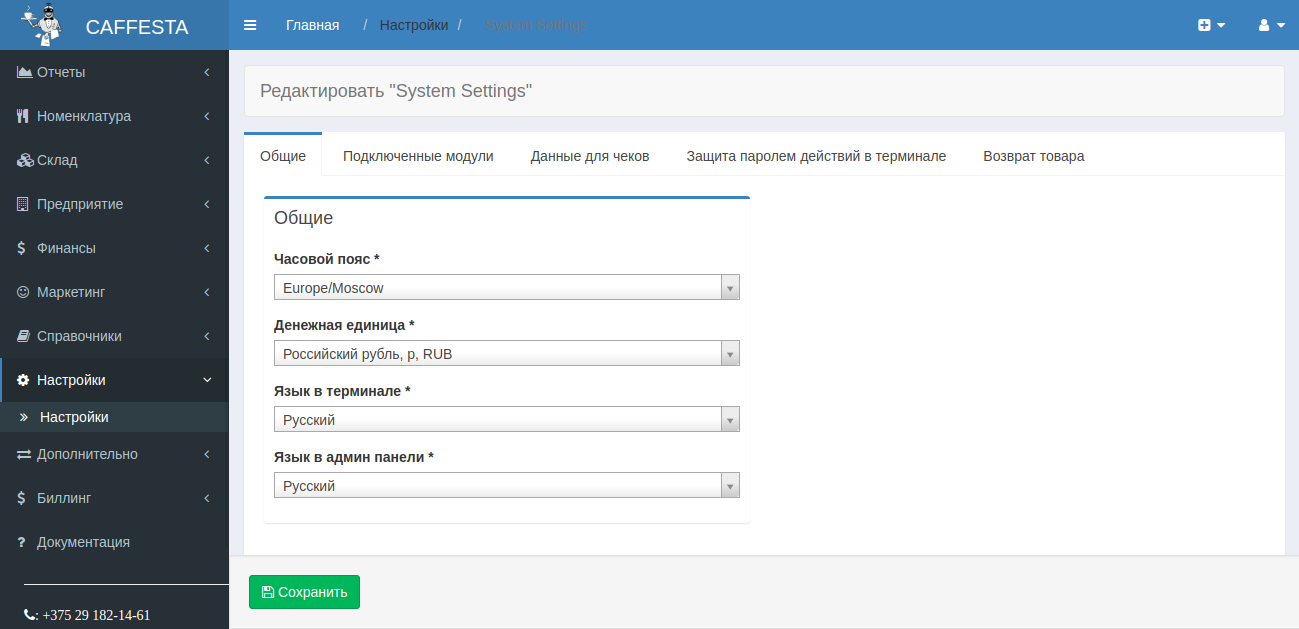
Изменение установленных настроек программы происходит путём изменения необходимых вам настроек и последующего нажатия кнопки «Сохранить".
В разделе «Общее» можно указать язык, часовой пояс, в котором работает заведение (для правильной синхронизации данных Терминала и Административной части), а так же денежную единицу, принятую для расчётов.
В разделе «Подключенные модули» можно изменить, какие именно функции будут доступны в программе (карта зала, смены, акции, скидки и др.).
В разделе «Данные для чеков» можно редактировать данные на пречеке для клиента. Возможна печать и редактирование верхнего и нижнего полей пречека (например можно указать режим работы заведения или «Всегда рады Вам!»), печать адреса заведения, а также загрузка логотипа заведения. Ниже, после описания настроек, отдельно расписаны особенности добавления логотипа.
В разделе «Защита паролем действий в терминале» можно выбрать определённые действия на Терминале, для произведения которых потребуется введение Мастер-Пароля. Сам Мастер-Пароль указывается отдельно для каждого заведения в разделе «Предприятия» - «Заведения" (подробнее можно ознакомиться тут).
В разделе «Возврат товара» указываются настройки для возврата товаров в терминале. Есть возможность возврата как по чекам, так и без них (свободный возврат).
Логотип. Добавление и особенности.
В настройках есть возможность добавления логотипа Вашего заведения для печати на чеках/предчеках.
Но есть некоторые особенности форматирования логотипа для его корректного отображения.
Логотип отображается по всей ширине чека, то есть если Вы хотите, чтобы Ваш чек отображался не по всей ширине, а был по центру и поменьше размером, Вам необходимо отредактировать изображение с логотипом таким образом, чтобы на самом изображении логотип был поменьше и по центру.
Например. Возьмем круглый логотип Caffesta. Вот такой.
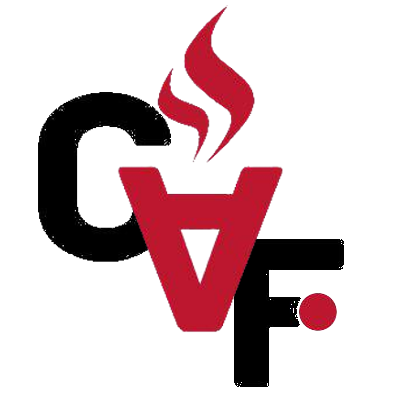
Если добавить его как логотип без какого-либо форматирования, то он отобразиться на чеке вот таким образом:
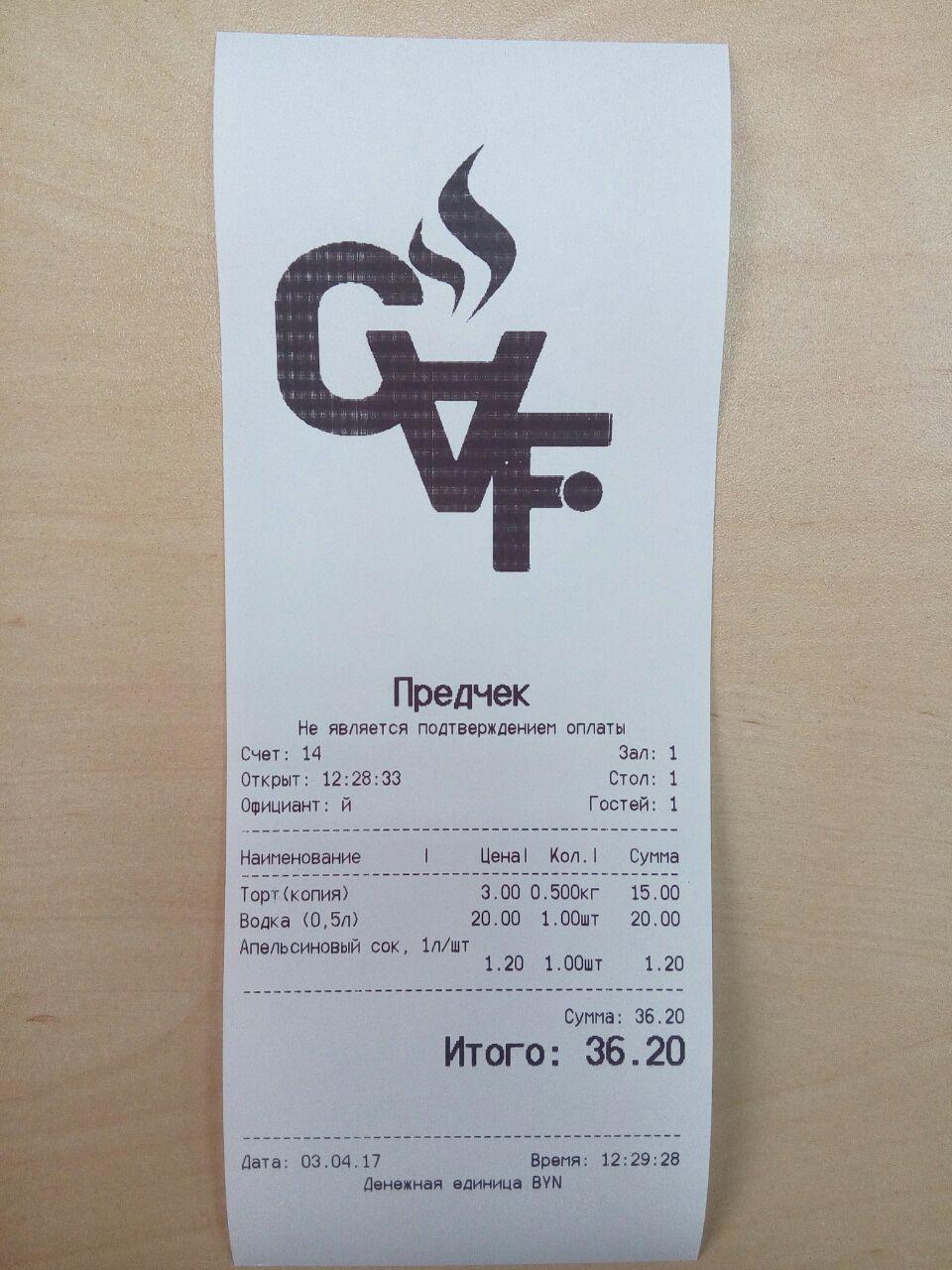
Как можно увидеть, логотип очень большой и его использование в таком виде не очень целесообразно. Для того, чтобы сделать его меньше, необходимо в любом графическом редакторе отредактировать изображение с логотипом таким образом, чтобы получилось что-то вроде этого:
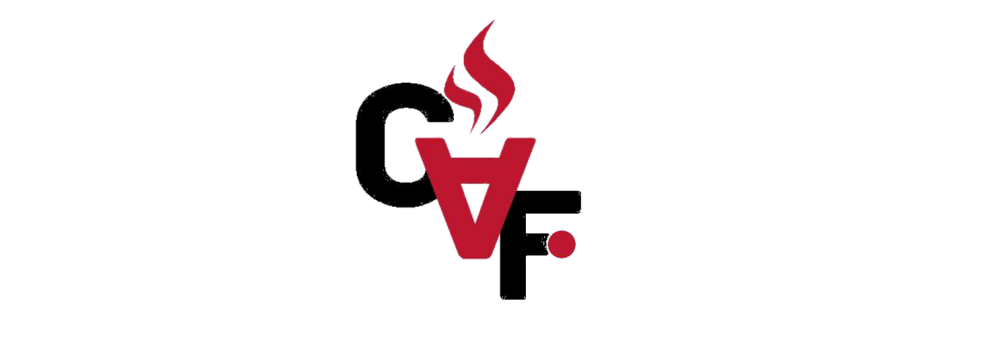
И добавить его в настройках как логотип. После этого Ваш логотип на чеке будет выглядеть следующим образом (чек слева):
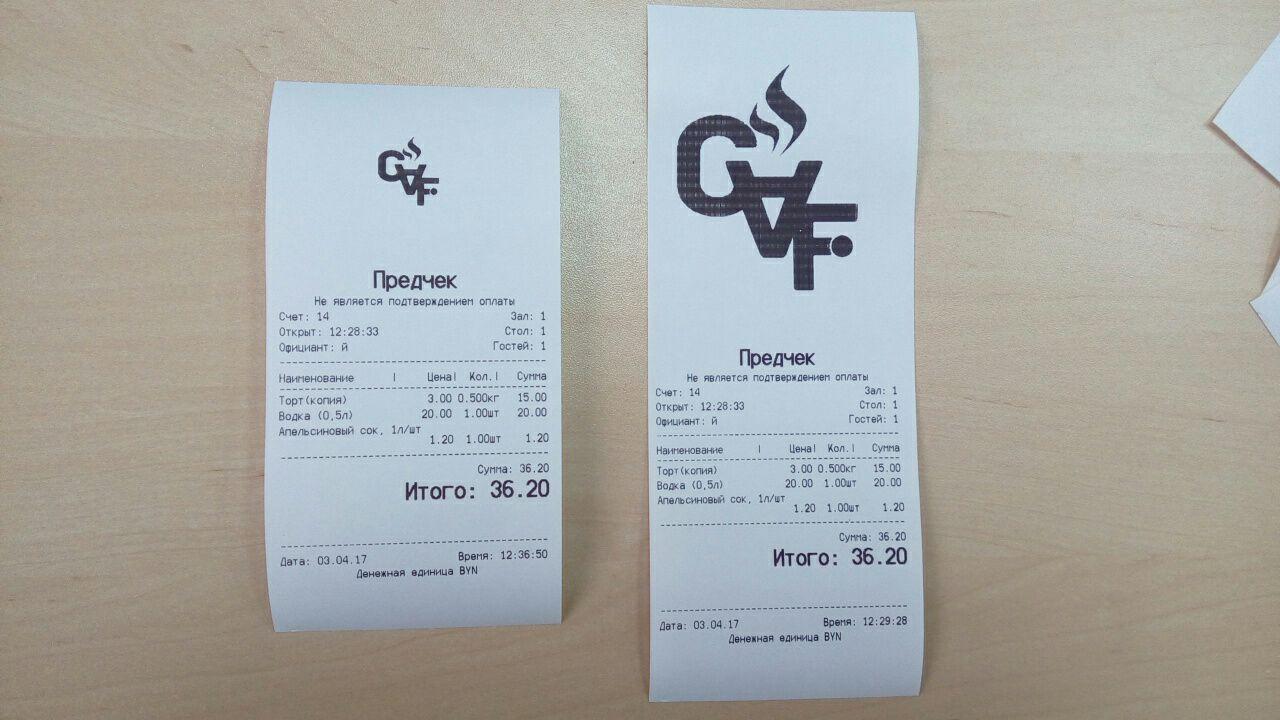
Таким образом Вы можете отредактировать Ваш логотип под то отображение, которое Вам необходимо.

